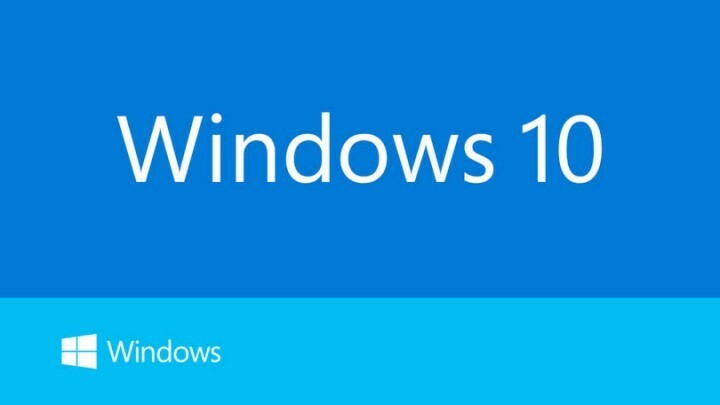Når versjonen av OS-lasteren ikke utfyller OS-versjonen som er installert på systemet, krasjer systemet og viser "LOADER_ROLLBACK_DETECTED" i skjermbildet Blue Screen of Death. Dette skjer faktisk på grunn av feilkonfigurerte systemfiler på maskinen. Det kan være en feilaktig Windows Update som kan ha forårsaket dette problemet, men du må løse dette problemet manuelt. Bare følg disse prosedyrene for å raskt løse problemet.
Fremgangsmåte for å starte datamaskinen til automatisk reparasjon -
en. Slå av datamaskinen.
b. Bare trykk på av / på-knappen for å starte opp systemet.
c. Så når systemet starter opp, så snart du har sett produsentens logo, trykk-hold strømknappen igjen for å tvinge avstenging av systemet.
d. Fortsett dette i 2-3 ganger til, så kommer det automatisk til reparasjonsskjermen for oppstart.
Når datamaskinen starter opp, er du inne Automatisk reparasjon modus.

Fix 1 - Reparer MBR
Du må reparere Master Boot Record manuelt.
1. Åpne vinduet Automatisk reparasjon ved å følge instruksjonene som er nevnt før.
2. Deretter klikker du på “Avanserte instillinger“.

5. Etter det er det bare å klikke på “Feilsøk“.

6. Deretter må du klikke på “Avanserte instillinger“.

7. For å få tilgang til terminalen, klikk på “Ledeteksten“.

8. Her velger du administratorkontoen din og legger kontopassordet i boksen.
10. Klikk deretter på “Fortsette”For å åpne terminalen.

11. Når terminalen vises på skjermen din, Kopier og lim inn denne koden og deretter slå Tast inn for å fikse Master Boot Record.
bootrec / fixmbr
bootrec / fixboot
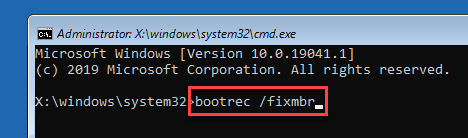
12. Nå kan du trygt gjenopprette oppstartskatalogen. Bare utfør denne koden for å gjøre det.
bootrec / rebuildbcd
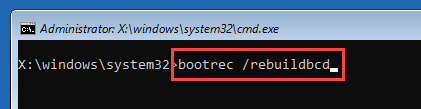
Når ombyggingen er over, lukk terminalen.
13. Klikk deretter på “Fortsette“.
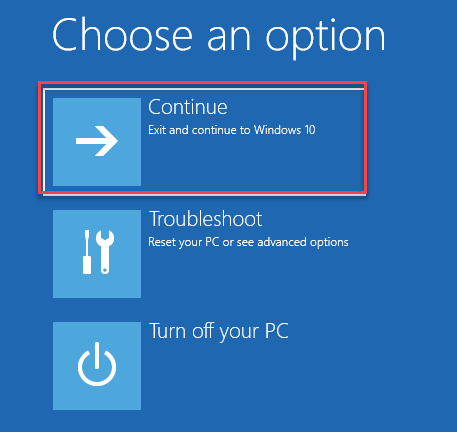
Datamaskinen din starter opp normalt. Dette bør løse problemet du står overfor for øyeblikket.
Fix 3 - Reparer C-stasjonen
Du kan fikse minimal korrupsjon i C-stasjonen.
1. Når vinduet Automatisk reparasjon vises, klikker du på “Avanserte instillinger”-Boksen.

5. I skjermbildet Velg et alternativ klikker du på “Feilsøk“.

6. For å gå til de avanserte innstillingene, klikk på “Avanserte instillinger“.

7. Nå kan du få tilgang til ledetekstterminalen. Klikk deretter på “Ledeteksten“.

8. Klikk igjen på kontoen din.
Systemet starter opp igjen for å gi deg tilgang til terminalen.

9. Bare legg kontopassordet ditt i en bestemt rute.
10. Klikk deretter på “Fortsette“.
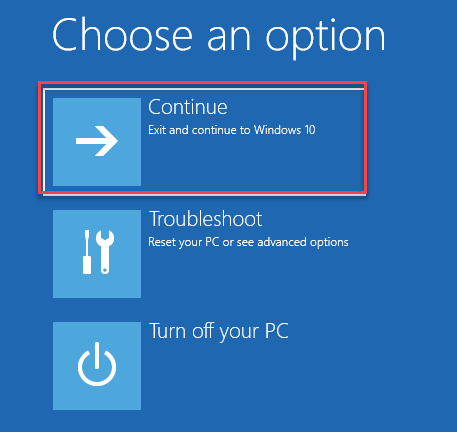
11. Når ledeteksten vises, Kopier og lim inn denne kommandoen, og trykk deretter påTast inn‘Nøkkel for å kjøre en frakoblet diskkontrolloperasjon.
chkdsk C: / f / r
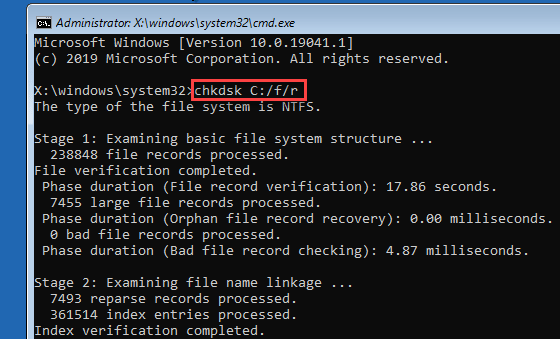
Denne kontrollprosessen vil bli utført i seks trinn.
Det kan ta 10-15 minutter å fullføre.
12. Når det er gjort, lukk terminalen og klikk deretter på “Fortsette“. Dette bør løse problemer du står overfor nå.
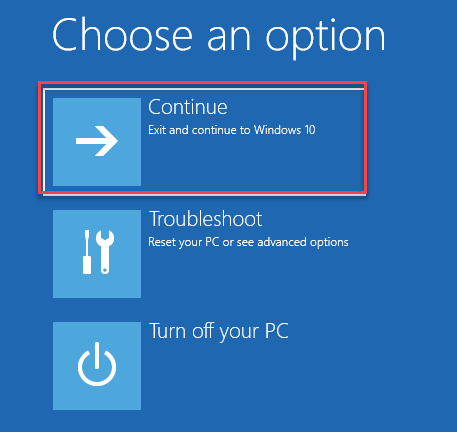
Sjekk om dette har løst problemet.
Fix 3 - Kjør systemfilkontrollen
Kjør systemfilkontrollen på datamaskinen din for å skanne og løse problemet.
1. Start først datamaskinen din til automatisk reparasjonsmodus.

2. Gå så denne veien -
Feilsøk> Avanserte alternativer> Kommandoprompt

3. Velg igjen kontoen din og legg kontopassordet for å logge på datamaskinen.
4. Når terminalen åpnes, Kopier og lim inn denne kommandoen og slå Tast inn for å kjøre en offline SFC-skanning.
sfc / scannow / offbootdir = C: \ / offwindir = C: \ Windows
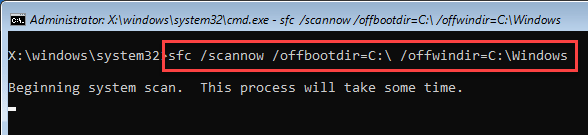
La denne skanneprosessen fullføres. Når prosessen når 100%, lukker du CMD-terminalen.
Sjekk om korrupsjonen er løst eller ikke.